
超初心者のUE5学習メモ-23-:マップの作り方を知ろう(ランドスケープ)
今日は #Unreal_Engine_5 の学習を引き続き進めていきます。
前回でブループリントの基礎がある程度分かったので、今回からは #ランドスケープ という「マップ・地形」を形成する機能を学んでいくよ!
《今回学習すること》
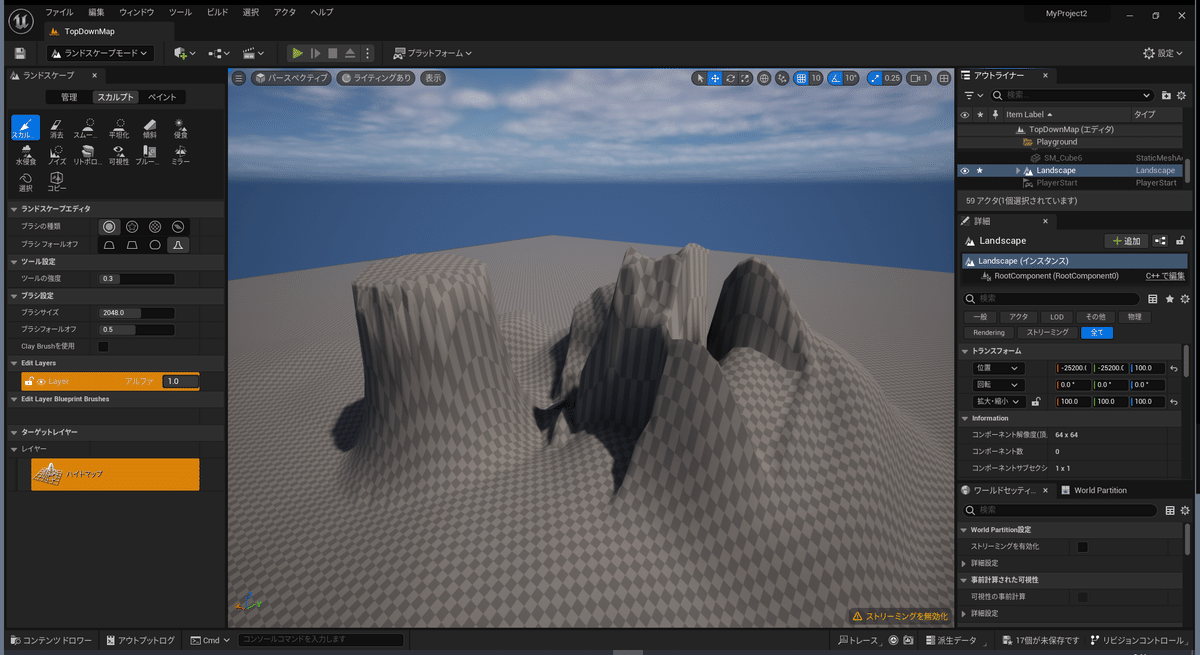
ランドスケープモード
管理
スカルプト
ペイント
ランドスケープでは「管理」「スカルプト」「ペイント」の3つの項目があるみたいです。
最初にそもそもどういう機能なのかを知ってから、それぞれ見ていきましょう!
《ランドスケープモード》
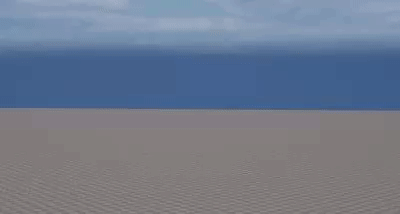
こんな感じで主に野外の地形を作る機能が「ランドスケープモード」です。
レベル(マップ)の中に「Landscape」データを作成して、そこを粘土を捏ねたり足したりするようにマップを作るシステムだね。
地形ってことなので屋内ではなく屋外かつ大きなマップを作る機能になります。建造物などオブジェクトは別に「アクタ」として配置していくっぽい。
平原や山、街の基礎たる地面をランドスケープで制作するそうです。その中のツールとして「管理」「スカルプト」「ペイント」があるようなので、それぞれを見ていきましょう。
《ツール:管理》
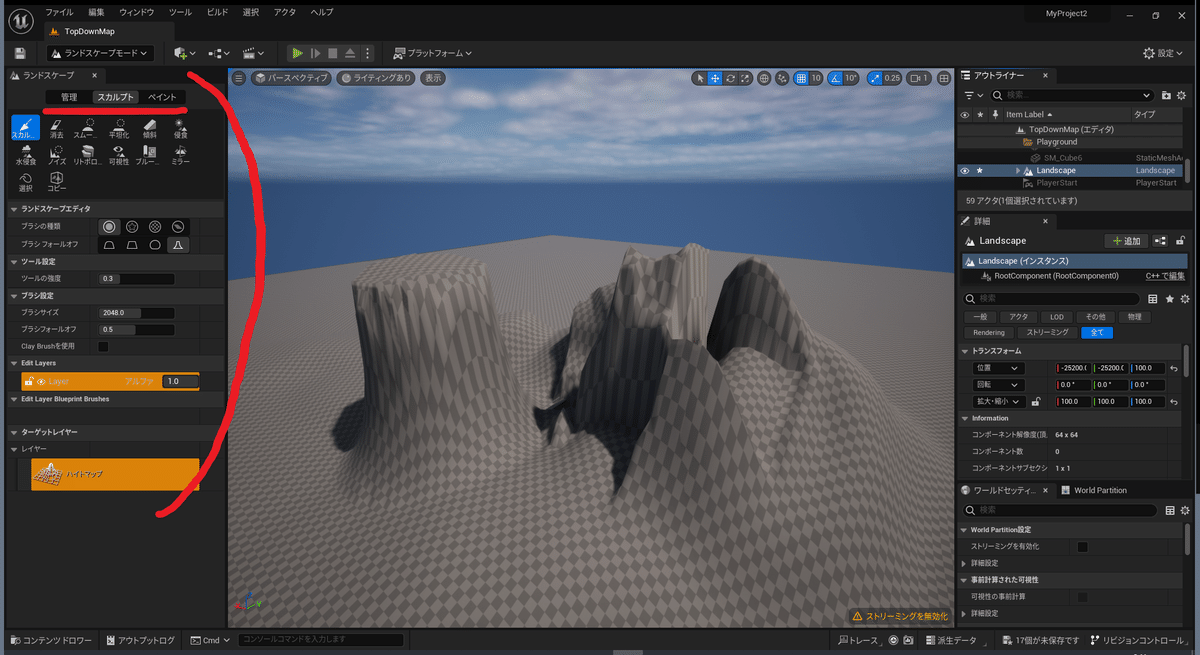
それぞれのツールは赤い線で示した部分に載ってます。
下線のあるところがツールを選択するとこで、まずは「管理」を選んだ場合のツール内容を見ていこう。
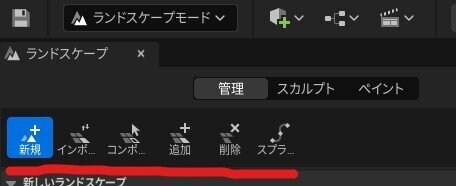
管理には6つのツールがあるようです。
新規
インポート/エクスポート
コンポーネント
追加
削除
スプライン
全部見ていくと大変なので、それぞれ軽く目を通していこう。
■新規
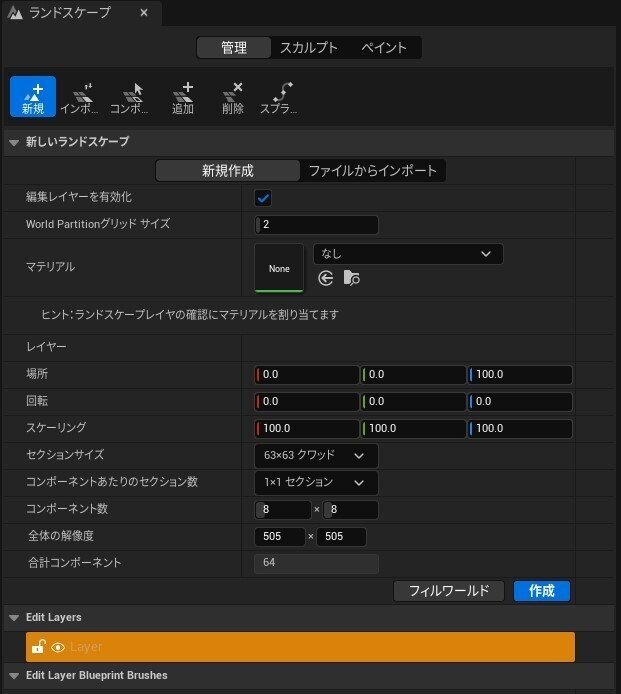
新規はその名の通り、ランドスケープデータを新しく作るツール。
マップのサイズや細かさ、マテリアルという地形の見た目も決められますが新規で作った後でも変更できそうです。
なお「ファイルからインポート」で作る場合はハイトマップ(高さマップ)という画像ファイルを読み込むことができるみたい。多分等高線図みたいなやつを読み込むことで、新規作成した時点からハイトマップに合った地形を生成してくれる……ってことだと思う。
■インポート/エクスポート
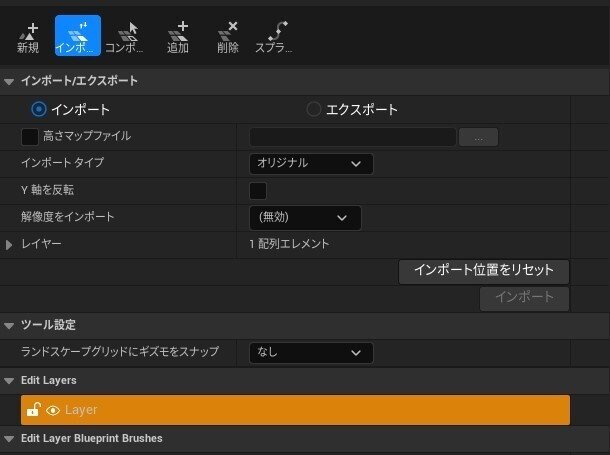
何をインポート・エクスポートするのかは分かりません。
ランドスケープデータやハイトマップを書き出したり、読み込んだりする感じなのかなーと思ってますがイマイチ分からんです……
■コンポーネント
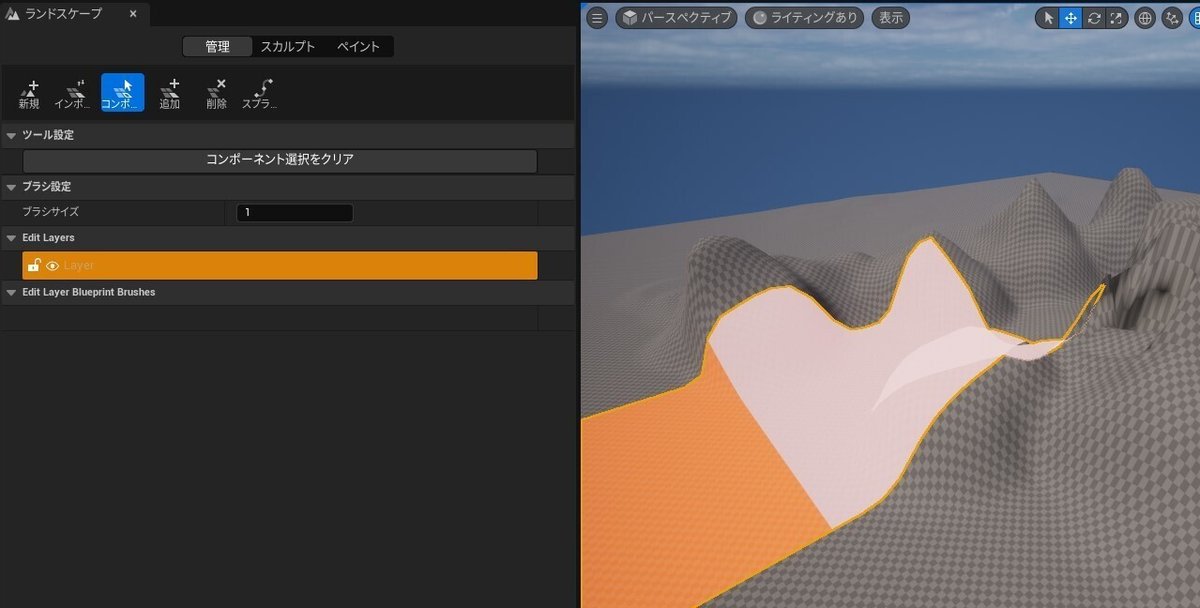
コンポーネントでは、一定間隔ごとに区切られた範囲を選択できるみたいです。Minecraftとかのチャンクみたいな区切りかな。
選択してどうするのかは知らん。
■追加
■削除
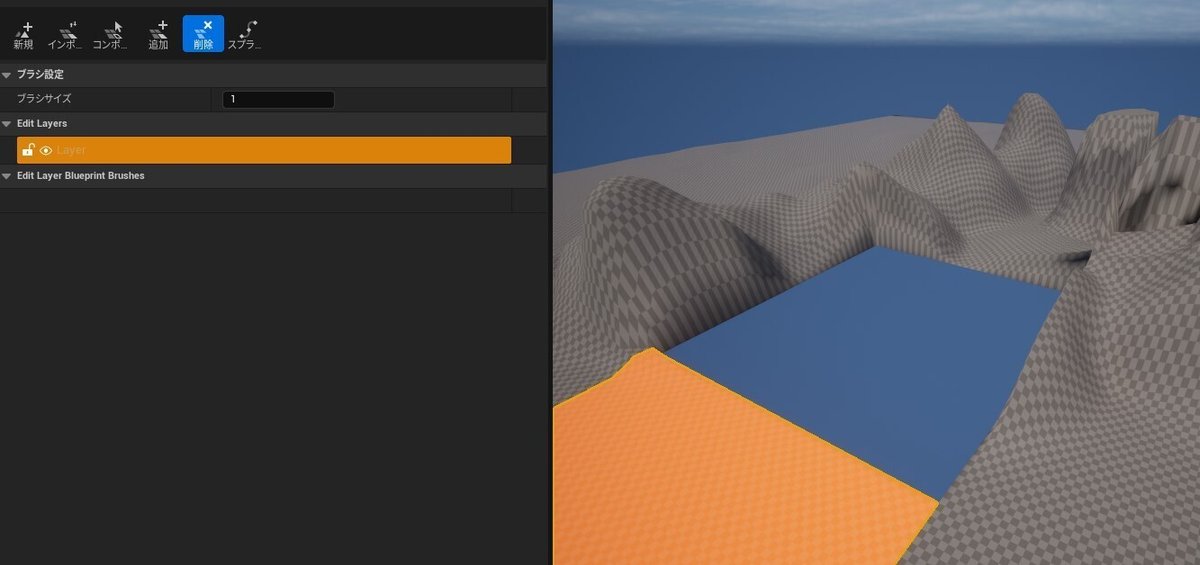
追加、削除はコンポーネントで述べた範囲ごとにマップを削除したり追加したりできるみたいです。
「削除」でマップをクリックすると上の画像のようにすっぽ抜けます。逆に「追加」ですっぽ抜けた部分などをクリックすると平面のマップが生成されます。
見えない部分とかは削除してゲームを軽くするのがいいかもしれません。
■スプライン
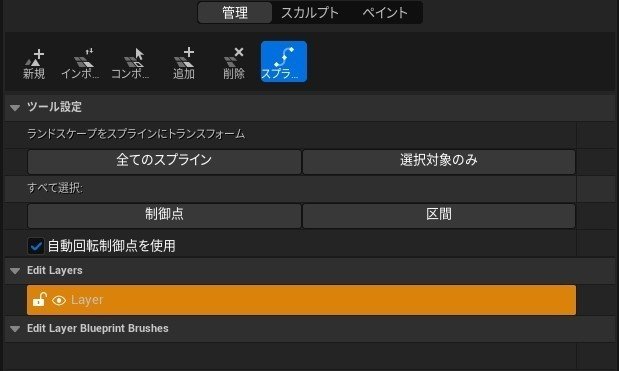
スプライン……ってなんやねん。ドキュメントを見てみると……
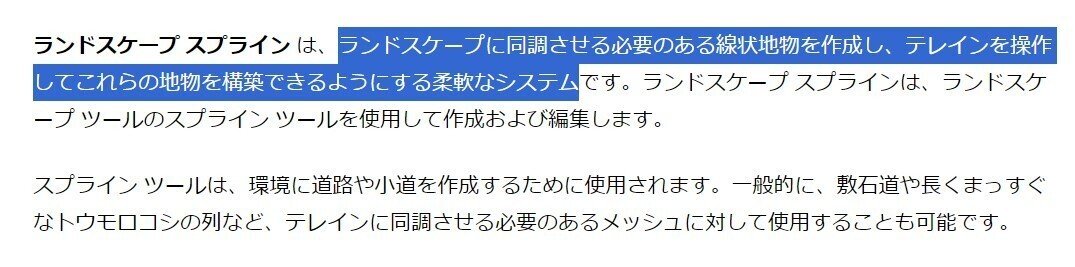
説明は難解だが、多分「地形に合わせたオブジェクト」を配置するためのツールっぽい。
道路とか書いてあるもんね。地形から道路が浮いちゃったり埋まっちゃったりしないようにする機能を、なんやかんやする……やつだと思う。
触りだけでは分からんのでまた後に理解できたらいいかな。
《ツール:スカルプト》
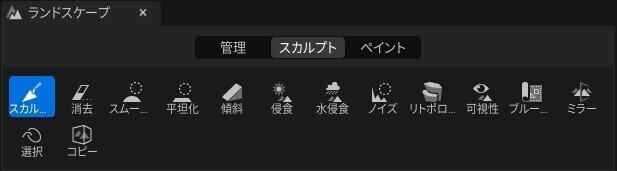
ランドスケープのメイン機能である「スカルプト」。メインだけあって項目が多い。
スカルプト
消去
スムーズ
平坦化
傾斜
侵食
水侵食
ノイズ
リトポロジー
可視性
ブループリント
ミラー
選択
コピー
■スカルプト
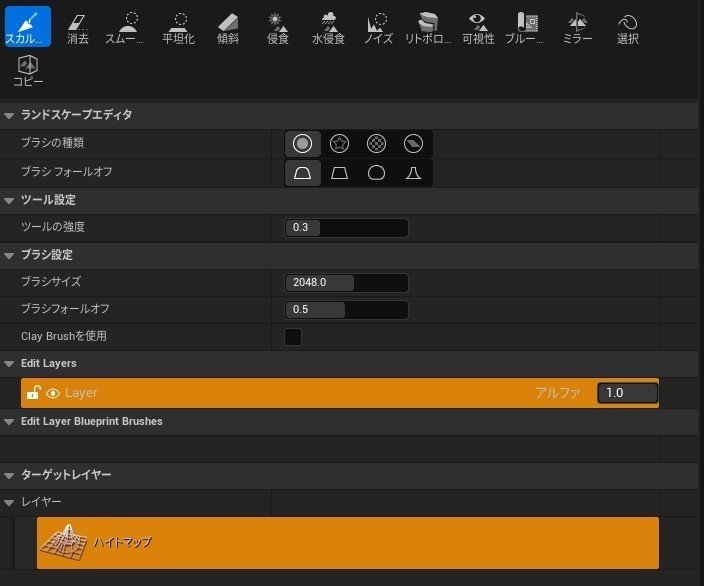
スカルプトでは「ブラシ」という機能が主で、こちらは粘土を押し上げるブラシになってます。
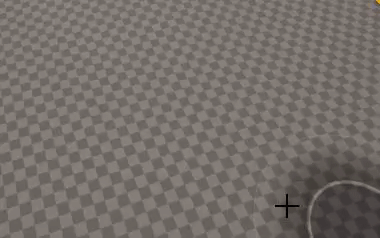
こんな風にブラシの形状で山を作ることができて、「ブラシの種類」という項目からテクスチャを選択すれば……
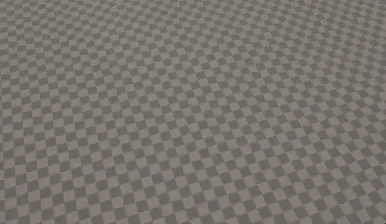
このように自在な形を作ることができるみたいです。とげとげな山とか作れるね!
■消去
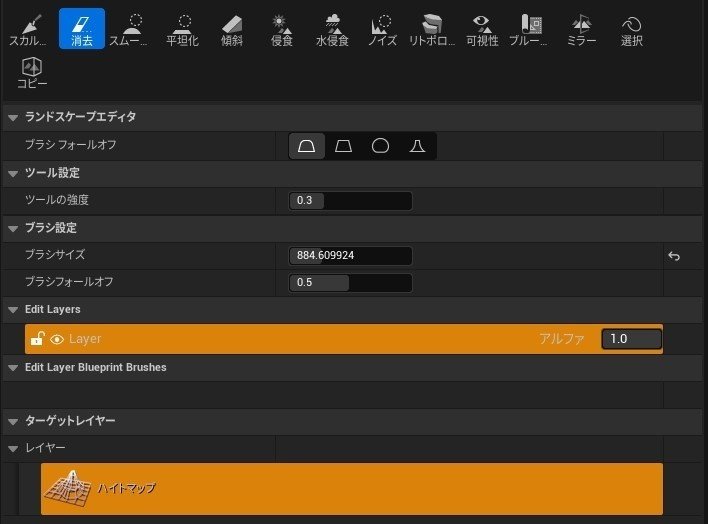
消去は、高さデータを消すブラシです。
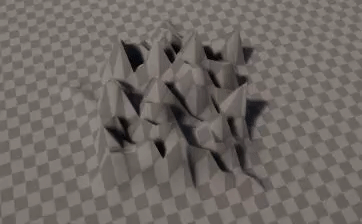
山を凹ませてる風に見えますが、実際は「持ち上げたという地形のデータを消した」というもの。凹ますブラシは後に出てくるのじゃ。
■スムーズ
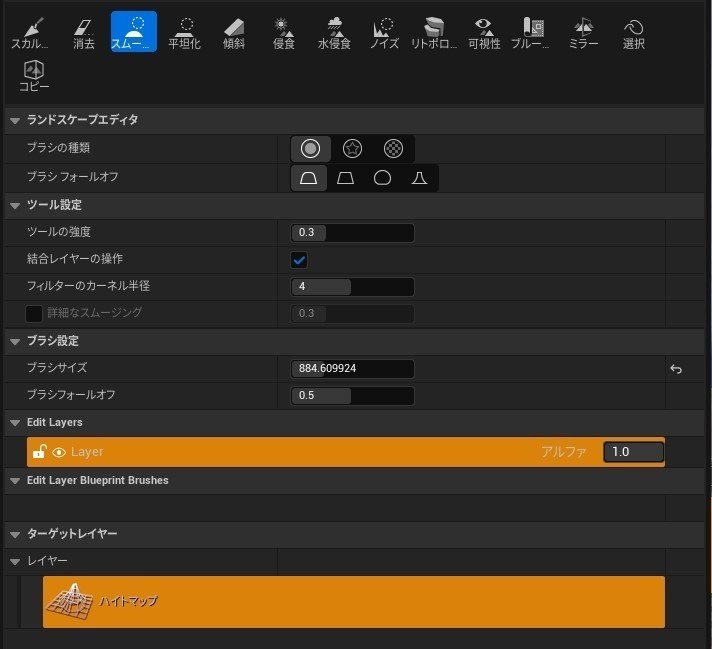
スムーズは地面をならすブラシ。
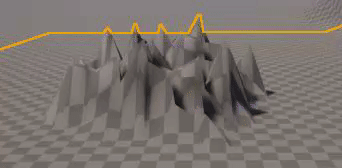
ボコボコしてる所に使えば綺麗な表面にできる感じ。高い部分を低いところに流していくとでも言えばいいのだろうか。
■平坦化
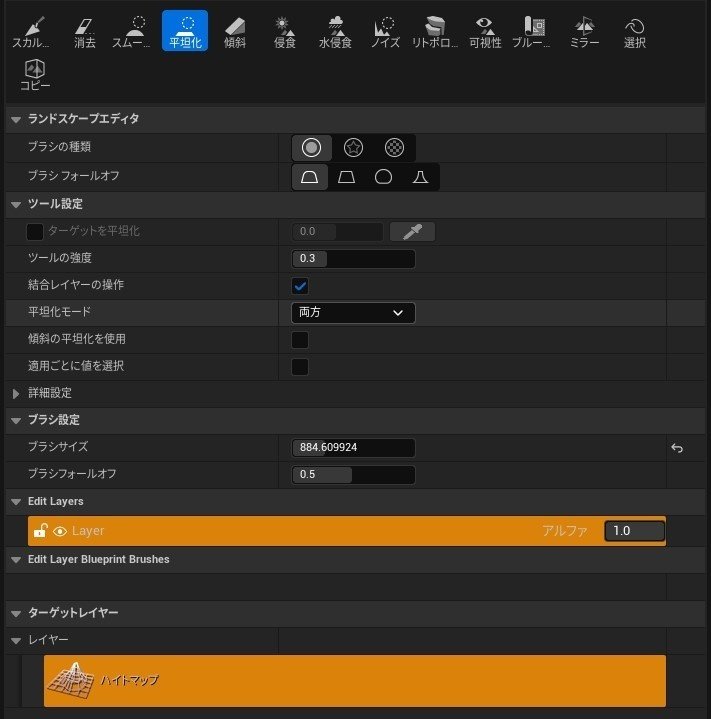
平坦化はさっきのやつと似ているようで全然違うやつ。スムーズでは高い部分を減らしていく感じでならしましたが、こっちは塗り始めた部分の高さに全体を合わせるブラシです。
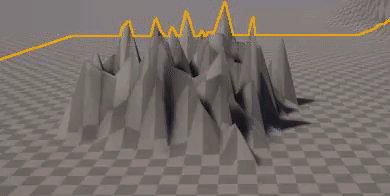
どんなものも台形にしてしまうので扱いには注意しないといけないね。
■傾斜
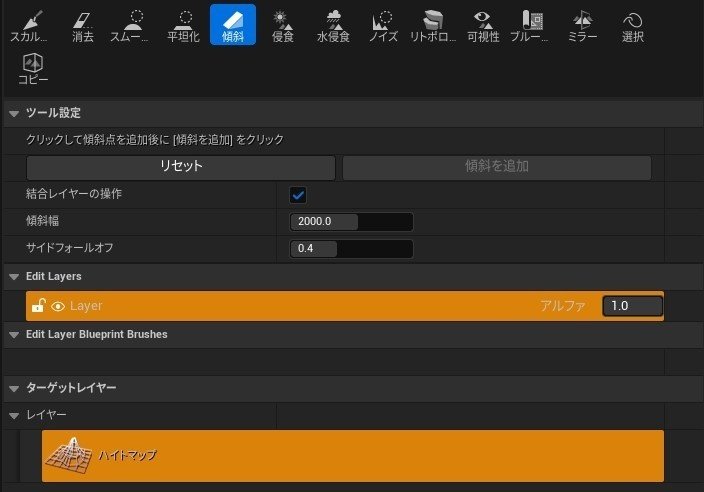
お次は傾斜。こちらはさっきまでのように塗り塗りするやつじゃなくて、クリックで開始地点・終了地点を決めて坂を作るツールです。
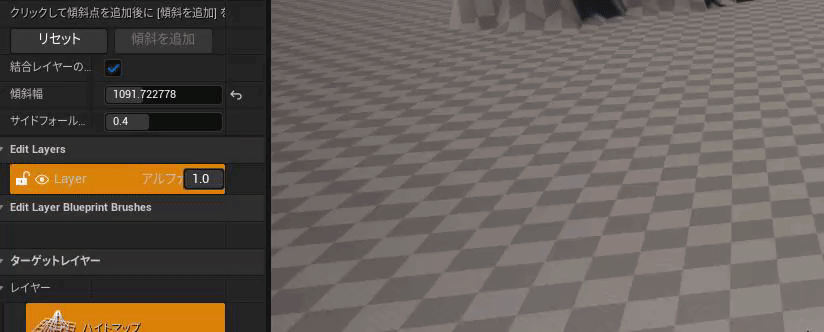
こんな感じで高さを設定して、ボタン一つで坂を作れる優れもの。
■侵食
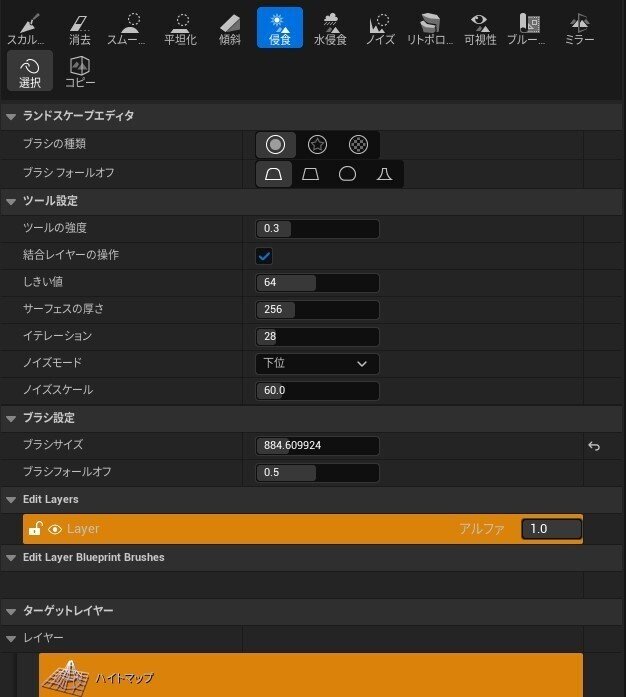
あまりにも名前が物騒な侵食は、スカルプトと反対に凹ますブラシです。
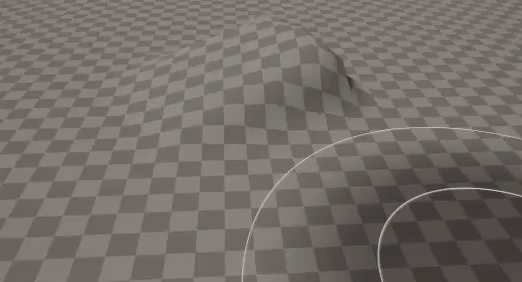
英語だと何だろうerodeとかなのかね。消去のブラシはデータそのものでしたが、こちらは凹ますというデータを追加する感じっぽいです。
なのでここに消去ブラシを掛けたら、穴は一瞬で平地に戻るぞ!
■水侵食
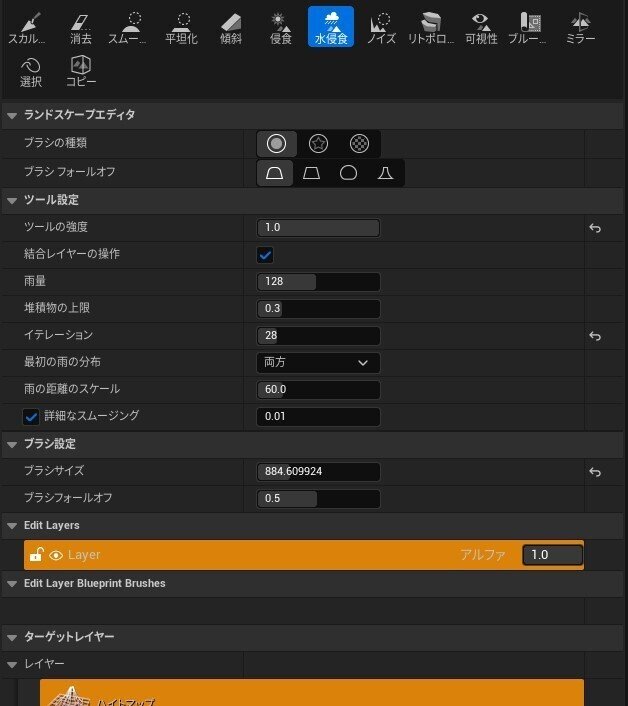
侵食の水バージョン……とは言っても水を入れてくれる訳ではありません。どうやら雨で浸食された地形を作るブラシらしい。雨侵食でいいのでは……?
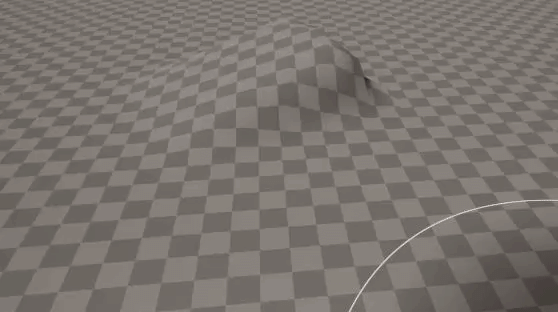
まあね、違いなんてよく分かりませんよね。とりあえず丸筆や平筆みたいに凹ますブラシは2種類あるって覚えておこう。
■ノイズ
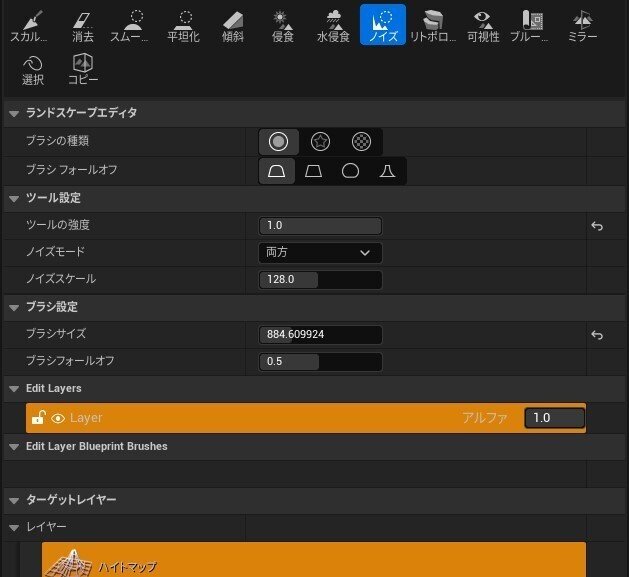
ノイズらしい。どういうこと……?
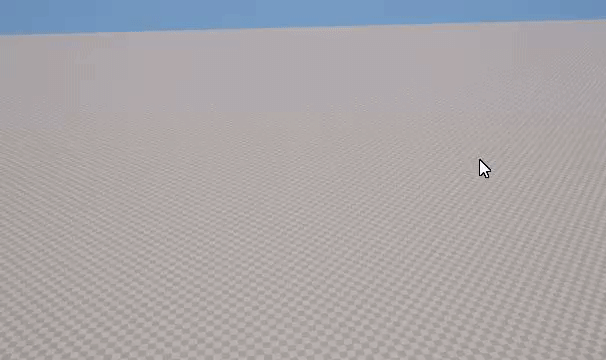
いや分からん。とりあえずランダムに上げ下げされる感じだろうか。分からん。
■リトポロジー
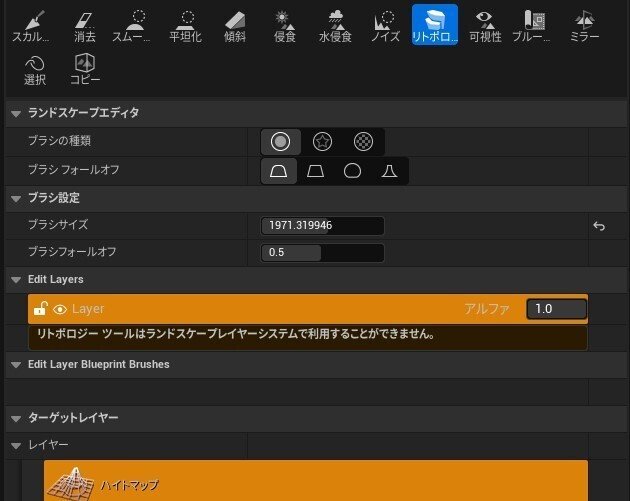
リトポロジー。3DCGソフトとかでは「メッシュを再編成して軽量化する」とかの機能らしい。
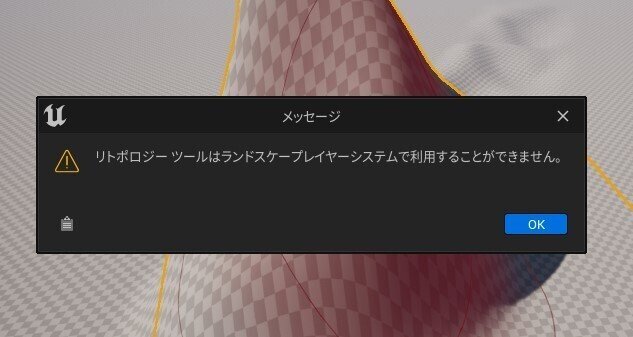
まあ何か使えないんですけどね。これは置いとこう、分からん。
■可視性
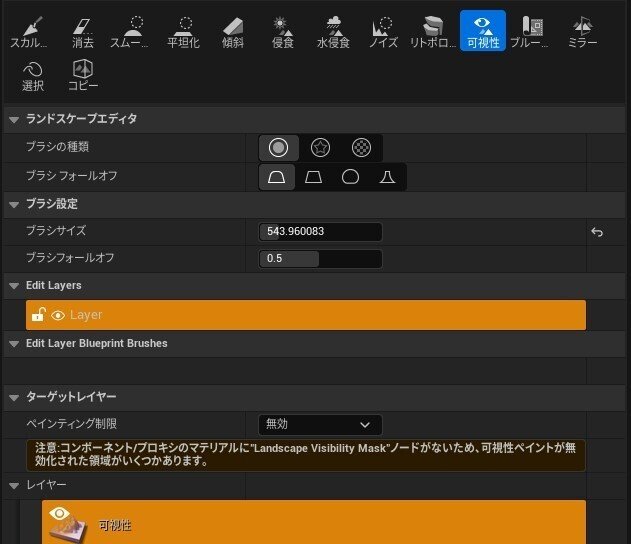
可視性。よく分からんのですが、説明には洞窟などを作る際に活用できるとのこと。
なお画面上でクリックしても何も起きないので使い方は分かりませんのだ。
■ブループリント
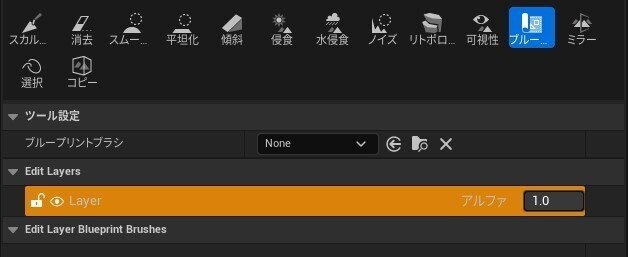
ブループリントで設定されたブラシを使えるそうです。
何かブループリントでブラシの設定をして読み込ませることで、既存にはない特殊なブラシとか使えそう。知らんけど。
■ミラー
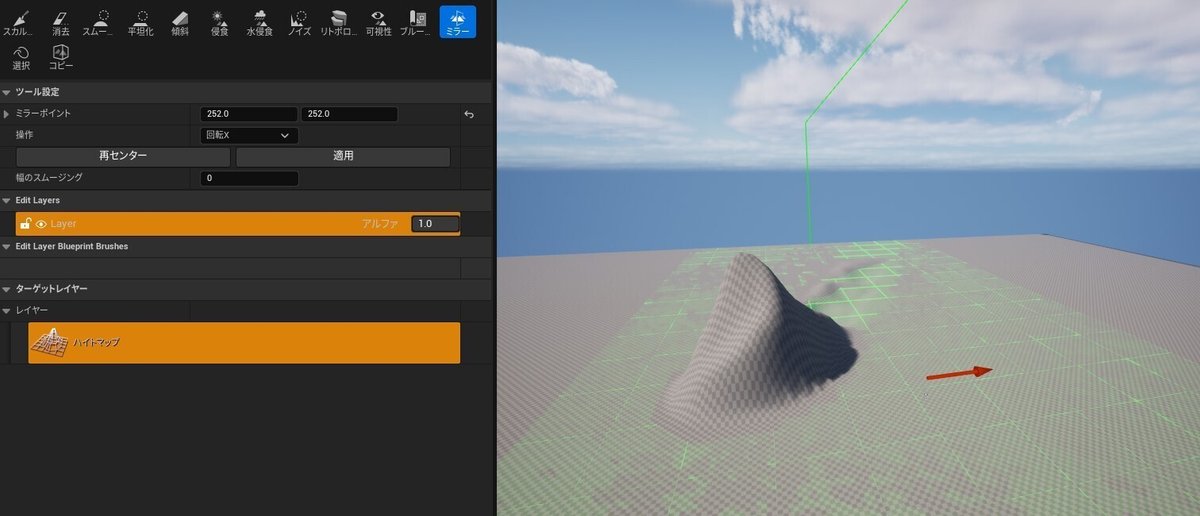
ミラー、つまり鏡。鏡のように反対側に同じものをコピーするツールです。
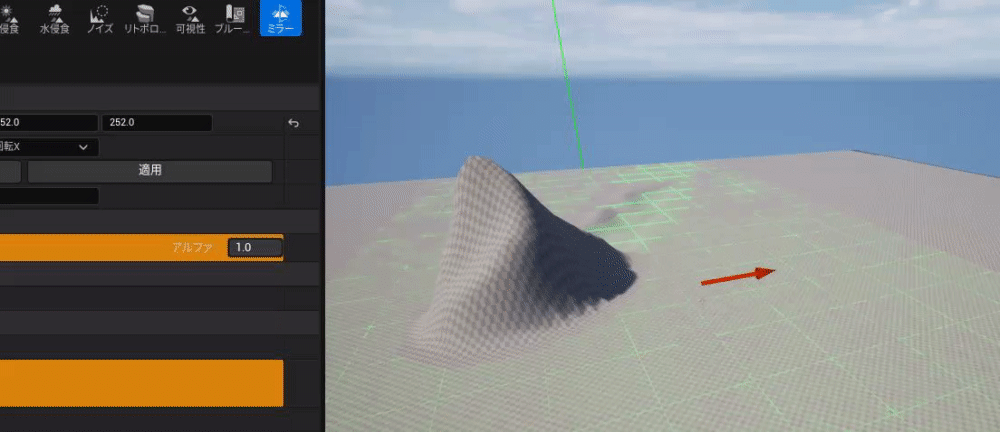
どこを鏡の境界線にするか設定してボタン一つでこの通り。左右対称のものを作ることができたり、大まかな形作りを簡略できそうです。
■選択
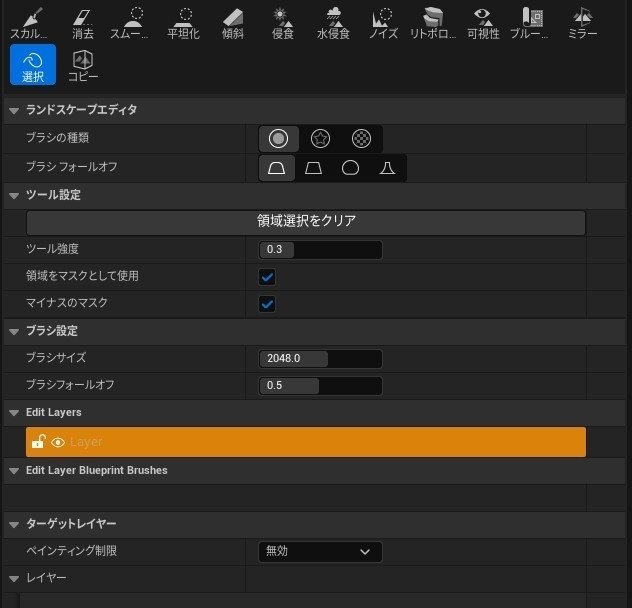
選択です。そのまま地形を選択して、コピーとかに活用するっぽいです。
■コピー
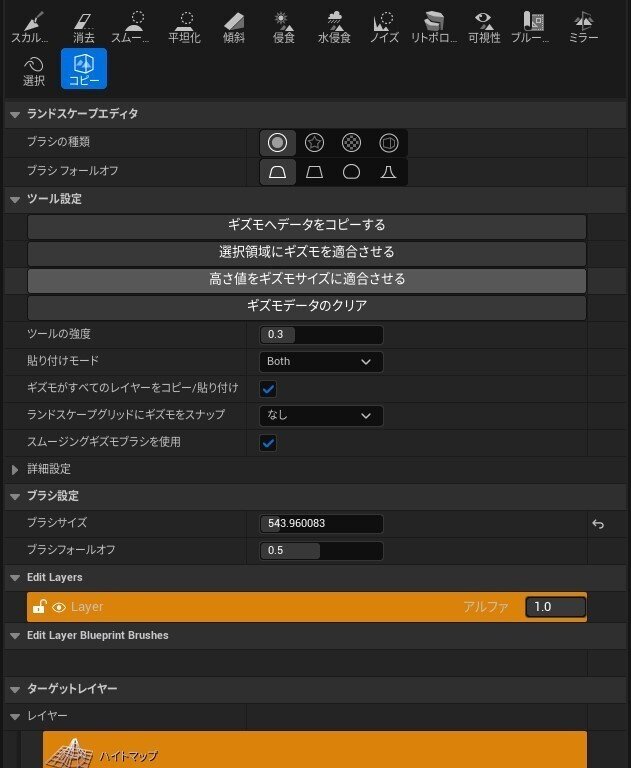
コピーできるそうです。でも何かややこして、コピーして貼り付けというよりは……
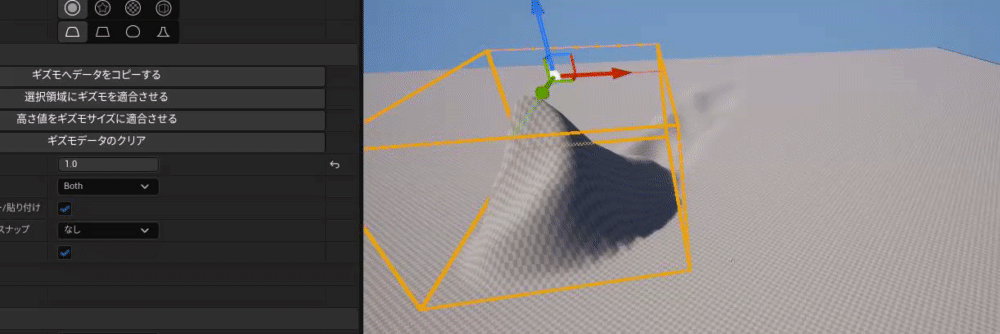
コピーした範囲の「型」みたいなのを動かして、そこをブラシでわしゃわしゃして型の範囲だけ山を作れるみたいです。

こんな感じで型の大きさとか変化させて作ることもできるっぽい。詳細に山を作って、それを微妙に変化させながら複製していったら楽に自然な山脈が作れそうです。
《ツール:ペイント》
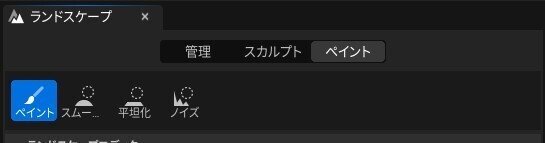
形状うんぬんがスカルプトだったんですけど、こちらのペイントではマテリアル(見た目)を塗って変更できるそうです。
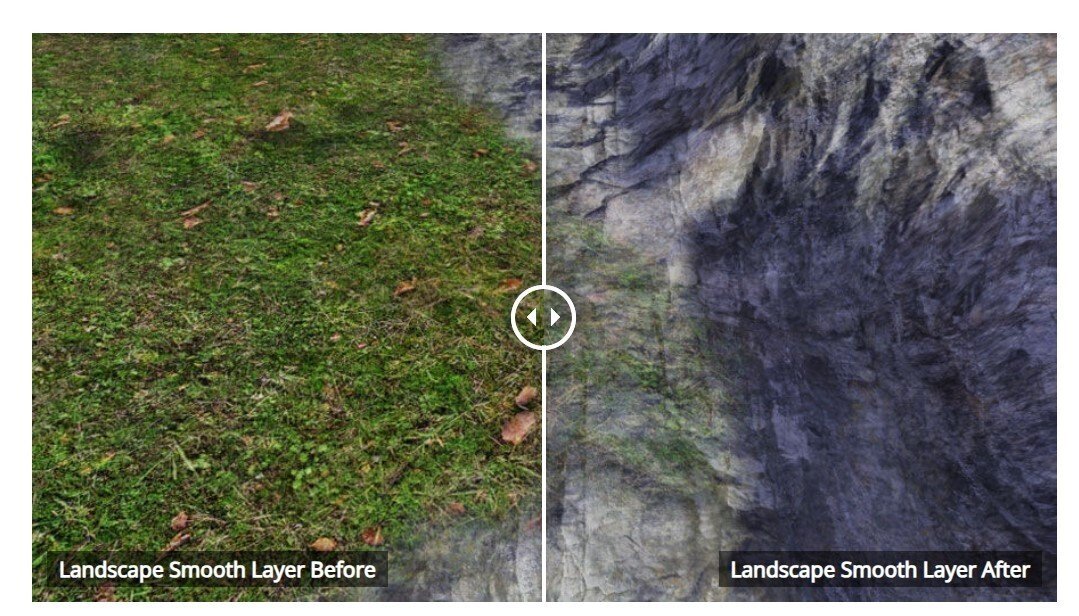
ドキュメントにある画像が分かりやすいね。同じランドスケープの中で「草むら」と「岩肌」のように変化を出せるみたい。
それをブラシで塗っていくんだけどちょっと設定が必要そうなので各ツールの項目だけご紹介します。そのツールは5つありまして……
ペイント
スムーズ
平坦化
ノイズ
ブループリント
最後にずらっと見ていきましょう!
■ペイント
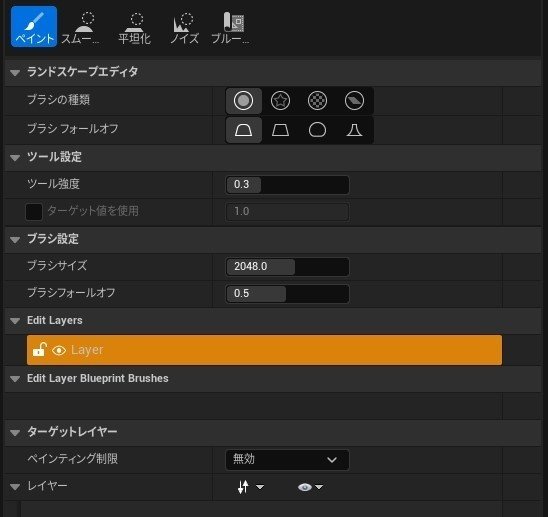
基本の塗るブラシ。
ちゃんと設定したら下の「レイヤー」項目に複数のマテリアルが表示されて、それを色を選ぶように選択して塗っていくっぽいです。
■スムーズ
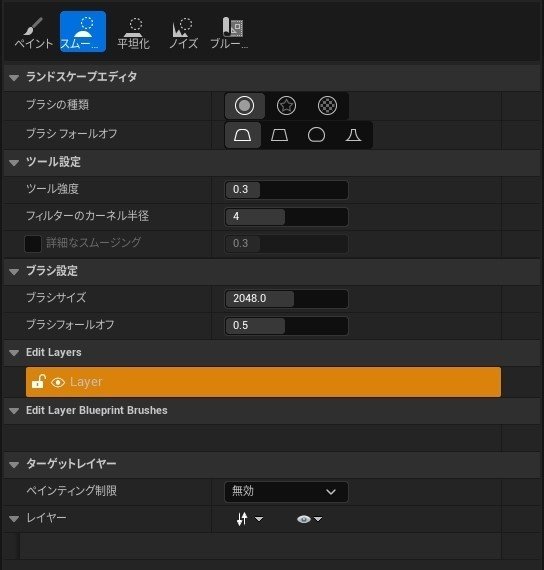
ここからの4つはスカルプトでもあったやつ。
スムーズは塗った部分をぼかすブラシみたい。境目をはっきりさせず、岩肌に少しずつ草が生えてくるような見せ方ができる……はず。
■平坦化
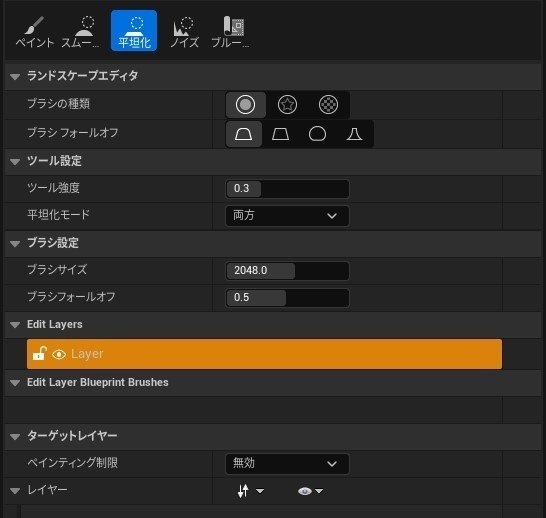
平坦化は塗り始めの部分の色を引き延ばすブラシ……かな、多分。
■ノイズ

ノイズはランダムに塗るブラシ。岩肌に草をまばらに生やす……という感じだと思われる。
■ブループリント

ブループリントで設定したブラシ。これも特殊なの作れそう。
《今日学習したこと》
ランドスケープは地形を作れる機能
ツールは「管理」「スカルプト」「ペイント」の3種に別れる
管理は、ランドスケープデータを作ったり書き出したりする
スカルプトは、様々なブラシで地形を変化させる
ペイントは、複数のマテリアルで見た目を変化させる
ツール全てを列挙すると大変なので、まとめはこんな感じで。
大きな地形の基本はある程度分かったので、次回は建造物などのオブジェクトにも触れてみたいな。あと地形に木を生やすやつとかも学んでみたいです。
そんな感じで今日はここまで。また次回お会いしましょう!
個人でゲーム制作してるブランドのTwitter……じゃねえXアカウント作りました。よかったらフォローお願いします!
いいなと思ったら応援しよう!

